Comment utiliser facilement Lumetri Color Premiere Pro
Savez-vous comment utiliser la couleur Lumetri dans Premiere Pro ? Eh bien, dans cet article, nous vous expliquerons les étapes à suivre pour utiliser correctement la couleur lumetri. Au final, FimoraPro est une autre façon d'utiliser la couleur Lumetri.
Dec 08, 2025
La couleur Lumetri est un excellent outil pour effectuer les corrections de couleur nécessaires sur la vidéo. Au sens de base, le panneau Lumetri Color est un espace où les utilisateurs peuvent facilement exécuter un simple étalonnage des couleurs avec les paramètres d'exposition de base. De plus, vous pouvez superviser la couleur ainsi que les informations Lumetri avec les paramètres de forme d'onde et de portées vectorielles figurant dans le panneau Lumetri Scopes.
Donc, si vous cherchez à brûler la lampe de minuit, nous sommes là pour vous maîtriser l'art d'utiliser dûment le panneau Lumetri présenté dans Adobe Premiere Pro, y compris la création, les courbes, les roues chromatiques, le HSL secondaire et la vignette.
Partie 1 : panneau Couleur Lumetri dans Premiere Pro
Adobe Premiere Pro est un outil renommé connu pour sa fonctionnalité avancée du panneau de couleurs Lumetri . Ce logiciel de montage vidéo est utile pour créer des cadres, éditer et ajuster les couleurs, etc. Il fournit un ensemble de fonctions telles que Courbes, Vignette, HSL secondaire que nous aborderons dans la prochaine session.
1. Créatif
Il n'est pas nécessaire d'être un pro ou un maître pour travailler avec le panneau Lumetri Color. Il existe en effet plusieurs manières avec lesquelles on peut faire un tableau éclairé. Pour donner des ailes à votre imagination, le panneau Lumetri Color est certainement un élément majeur de la LUT. Avec Creative Tab, les utilisateurs peuvent profiter de l'application d'une séquence créative de LUT ou de "looks" sur la ou les images souhaitées. Il est couplé à son propre ensemble de curseurs qui incluent Faded Film, Sharpness, Vibrance ainsi que la gestion des niveaux de saturation. Vous pouvez effectuer des ajustements en conséquence en utilisant le curseur d'intensité pour augmenter ou diminuer la quantité d'apparence.
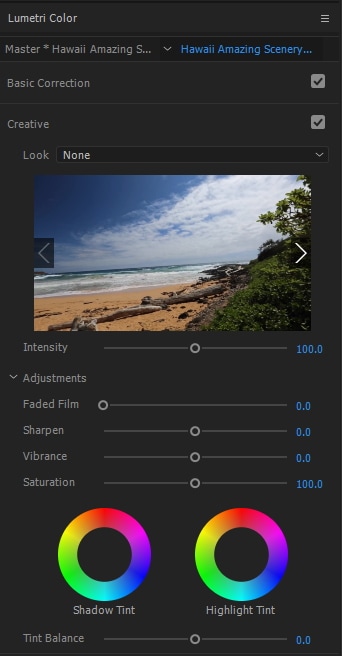
2. Courbes
Les courbes sont l'une des options avancées rendues par Adobe Premier Pro. Principalement, il existe deux types de courbes. Celui qui est associé à la gestion du ton du cadre en infusant les courbes de luminescence et peut fonctionner sur une ligne distincte de courbes de canal. L'autre est assez courante, la courbe de teinte/saturation suivant dans la catégorie des produits phares rouge, vert et bleu (RVB). Apporter des modifications nécessaires à la même chose peut améliorer la vidéo en conséquence.
Astuce : Utilisez toujours la touche "Shift" lorsque vous faites glisser, il sera utile de ne pas courir pour changer la teinte trop vers l'extérieur ou vers l'intérieur.
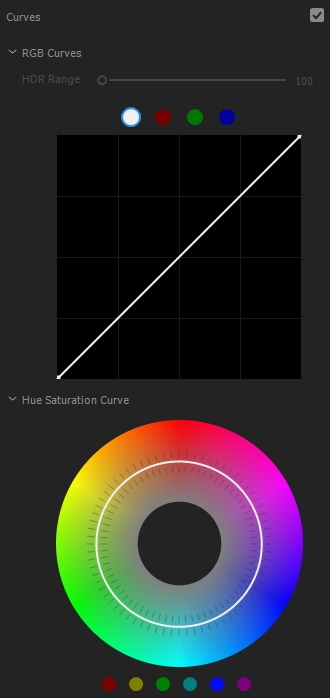
3. Roues chromatiques
Les palettes de couleurs stockent plusieurs types de nuances pour une couleur particulière. Vous pouvez faire l'expérience de travailler avec les couleurs et les nuances et opter pour celle qui vous convient. Une fois que vous avez bien défini les couleurs, vous pouvez utiliser la Comparaison qui vous permettra de surveiller deux images simultanément. Faites-les correspondre en utilisant des étendues qui peuvent également basculer automatiquement vers la vue de comparaison. Définissez le cadre de référence avec un indicateur de chronologie, puis appuyez sur Appliquer la correspondance . Des ajustements peuvent être effectués en ajustant la correspondance en travaillant avec des roues de couleur.
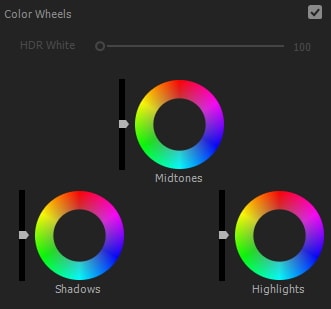
4. HSL Secondaire
La fonction secondaire HSL est l'une des caractéristiques du panneau de couleur lumetri qui est utilisée pour la mise au point sur un sujet particulier de l'image, du cadre, etc. Les utilisateurs peuvent dûment sélectionner toutes les gammes de teintes et les niveaux de saturation peuvent être utilisés pour effectuer dûment des ajustements sur la luminosité. De plus, la manipulation des tons chair, la refocalisation des images peuvent être facilement utilisées.
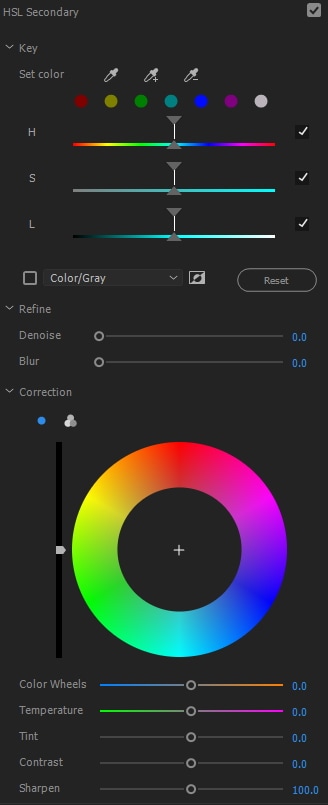
5. Vignette
Si le cadre ou le clip que vous utilisez demande une attention particulière, alors Vignette est quelque chose que vous pouvez envisager d'utiliser. Roulez dans les sections, trouvez simplement des curseurs pour ajuster les niveaux d'obscurité ou de luminosité. Dans les cas typiques, il n'utilise que peu ou pas de vignettes. La mise au point peut être faite sur le point médian, la rondeur ainsi que les plumes. Actuellement, il n'est pas utilisé activement, les utilisateurs optent pour les modes de fusion du panneau de couleurs Lumetri.

Verdict final
Nous espérons que vous êtes maintenant bien familiarisé avec les informations sur la couleur Lumetri, ses caractéristiques et fonctions rendues par Adobe Premier ainsi que Wondershare Filmora. Si vous êtes à la recherche d'un outil avancé capable de vous fournir une gamme de fonctionnalités impeccable, Filmora est l'option viable pour vous. Sa série de fonctions de correction des couleurs est bien plus fantastique que la précédente et peut être utilisée pour produire une vidéo à couper le souffle. N'hésitez pas à partager vos réflexions dans la section des commentaires ci-dessous.
Si vous cherchez un logiciel de montage vidéo au ralenti pour Mac et Windows, vous êtes au bon endroit. Nous avons cinq excellentes options à vous proposer.
by Marion Dubois Dec 11, 2025 15:18 PM
Découvrez la fonction de texte sur un tracé d'After Effects et comment l'utiliser de manière efficace dans cet article. Découvrez les étapes de la courbure des textes dans Adobe After Effects et les limites auxquelles il faut faire attention.
by Marion Dubois Dec 11, 2025 15:06 PM
Vous essayez de condenser de longs clips en quelques instants courts ? Vous souhaitez jouer avec des effets de mouvement rapide ? Lisez notre guide sur la façon d'accélérer un clip dans Premiere Pro.
by Marion Dubois Dec 11, 2025 15:00 PM
Vous souhaitez recadrer des vidéos WebM et ne savez pas comment vous y prendre ? Voyons les deux méthodes les plus simples dans cet article.
by Marion Dubois Dec 11, 2025 14:58 PM
Vous avez besoin de ralentir une vidéo mais vous ne savez pas comment faire ni quel outil utiliser ? Laissez-nous tout vous expliquer !
by Marion Dubois Dec 11, 2025 14:57 PM
Si vous souhaitez apprendre à recadrer des vidéos en toute simplicité, voici tout ce qu'il faut savoir.
by Marion Dubois Dec 11, 2025 14:56 PM




